【レジストリ】レジストリルートキーのまとめ
レジストリのルートキーについてまとめてみました。

- HKEY_CLASSES_ROOT
略称:HKCR
内容:アプリケーションの関連付けなど、ファイルに関連する設定
- HKEY_CURRENT_USER
略称:HKCU
内容:カレントユーザ(現在ログインしているユーザ)に関係する値を設定
補足:設定値はカレントユーザ以外に影響しない
- HKEY_LOCAL_MACHINE
略称:HKLM
内容:マシンに接続されているデバイス(ハードウェアの構成やドライバ情報など)に関係する値を設定
補足:設定値は全てのユーザに影響する
- HKEY_USERS
略称:HKU
内容:ユーザ別の値を設定
補足:新規にユーザを作成した場合、.Defaultの内容を複製
- HKEY_CURRENT_CONFIG
略称:HKCC
内容:現在利用しているハードウェアに関係する値を参照
補足:「HKEY_LOCAL_MACHINE¥System¥Current」を参照している
【レジストリ】コマンドでレジストリの値を取得・設定する方法
コマンドプロンプトでWindowsのレジストリの値を取得したり設定したりする方法です。
※レジストリはWindowsの重要な設定も含まれるため、変更する際は注意してください
- レジストリの確認
- 「regedit」を実行する

- 確認したいレジストリの項目に移動する

- レジストリ値の取得
試しに.NETFrameworkのレジストリを取得してみます。
「reg query "HKEY_LOCAL_MACHINE\SOFTWARE\Microsoft\.NETFramework"」とすると赤枠部分のリストが取得できます。


「reg query "HKEY_LOCAL_MACHINE\SOFTWARE\Microsoft\.NETFramework" /v "InstallRoot"」とすると赤枠部分のリストが取得できます。


※おまけ
「FOR /F "TOKENS=1,2,*" %%I IN ('REG QUERY "HKEY_LOCAL_MACHINE\SOFTWARE\Microsoft\.NETFramework" /v "InstallRoot"') DO IF "%%I"=="InstallRoot" SET AAA=%%K」
で変数AAAにレジストリ値を設定できます。
- レジストリ値の設定
「reg add "HKEY_LOCAL_MACHINE\SOFTWARE\Microsoft\.NETFramework" /v "Test" /t REG_SZ /d "AAA" /f」とすると項目Testを追加して値AAAを設定できます。
※コマンドプロンプトで実行する場合、管理者権限で実行する必要があります。

【PostgreSQL】ビュー作成方法
今回はPostgreSQLを使ったビューの作成方法です。
まず準備としてテーブルを2つ作ってみます。
pgAdminを起動してデータベース→スキーマ→テーブルへ行き、右クリックでCreate Tableを選択します。
テーブルの作成方法に躓いたら下記を参考にしてください。
【PostgreSQL】テーブル作成方法(pgAdmin編) - ででりんブログ
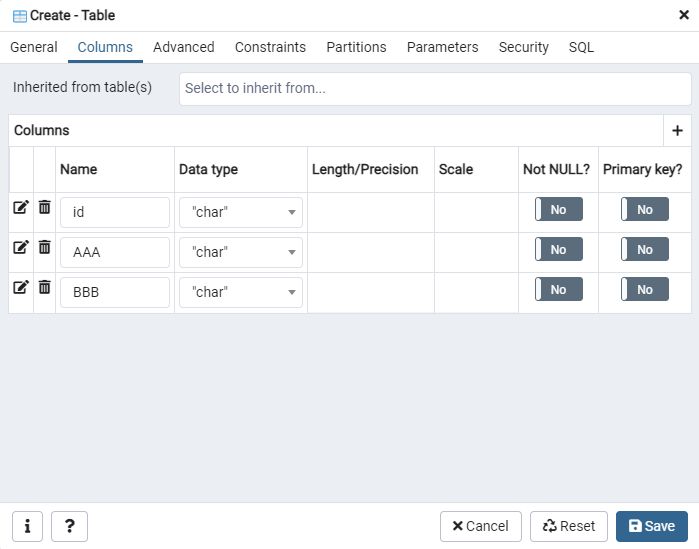
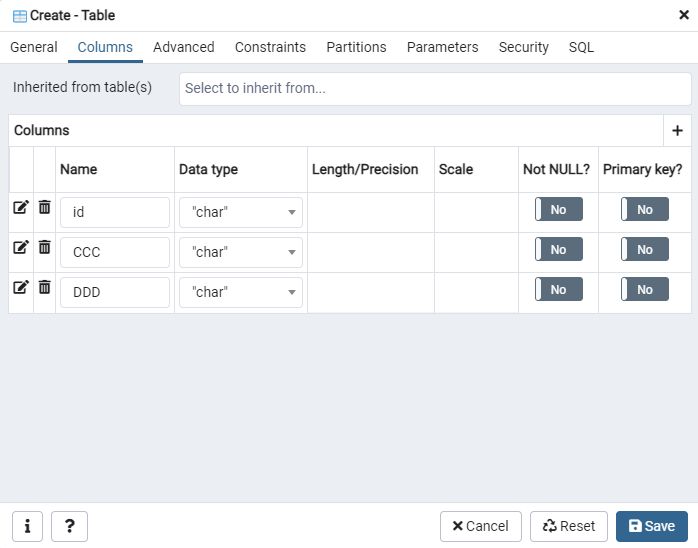
ではさっそくビューを作ってみます。
ビューとは説明するとテーブル(複数可)についてSQLで問い合わせた結果をテーブルのようなオブジェクトで残しておくことができるものです。
簡単に言うと複数のテーブルを結合して見たい形になったものをビューとして残せるということです。
何が嬉しいかというと
・複数のテーブルから情報を取るときに毎回結合しなくてもビューにアクセスすれば情報取得可能
・データベースへの問い合わせが少なくなるのでレスポンスがよくなる
・人間が見やすくできる
etc...
TableAとTableBを結合したビューを作るSQLのサンプルです。
〜 CREATE OR REPLACE VIEW TestView1 AS SELECT a.id, a."AAA", a."BBB", b."CCC", b."DDD" FROM "TableA" a inner join "TableB" b on a.id = b.id; 〜
ポイント①:
テーブルの名前やカラムの名前に大文字がある場合、ダブルクォーテーション(")で囲まないとTableAがtableaと認識されてしまいます。
ポイント②:
CREATE OR REPLACE VIEWとすると同名のビューがあった場合に置き換えするように指定できます。
【PostgreSQL】スキーマ作成方法(pgAdmin編)
今回はpgAdminでスキーマを作成する方法です。
左のツリーからServers→PostgreSQL 13→Databases→(任意のデータベース)→Schemasに行き、右クリックからCreate→Schemaを実行します。

作成したいスキーマの名前を入力してSaveします。

【PostgreSQL】色々なSQL文のまとめ
PostgreSQLについて使ってみたSQL文のまとめ
- PostgreSQLのログイン
psql -U postgres
psql -U postgres -d TestDatabase
- データベース
CREATE DATABASE TestDatabase;
- スキーマ
CREATE SCHEMA "TestSchema";
- テーブル
CREATE TABLE public."TestTable"();
- 行挿入
INSERT INTO "TestTable" ("AAA") VALUES (123);


